Како уклонити ставке из Аппле новчаника 2023

Желите да избришете истекле пропуснице и средите Аппле новчаник? Пратите док објашњавам у овом чланку како да уклоните ставке из Аппле новчаника.
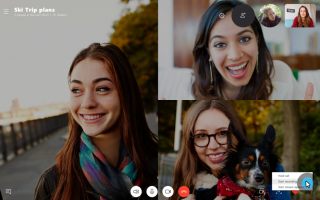
Било да желите да обавите професионални видео позив са клијентом или да се повежете са својом вољеном особом која је миљама далеко од вас, Скипе је увек био наш стални спаситељ у смањењу свих препрека на удаљености. То је један од најпоузданијих извора онлајн комуникације од 2003. године и радо га користе милиони људи широм света.
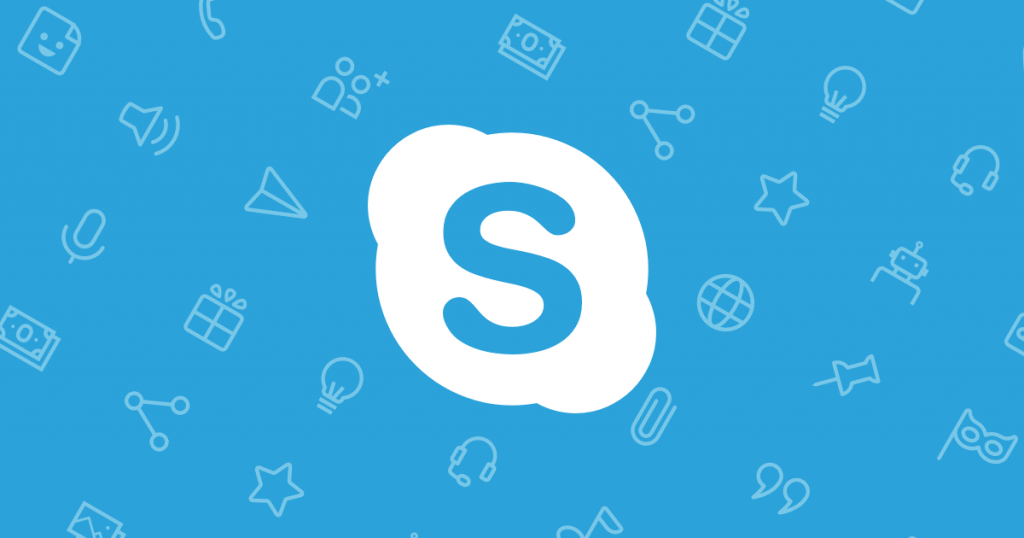
Не само видео позиве, Скипе такође подржава мобилне и фиксне позиве по веома приступачној цени. Осим тога, можете слати поруке, слати налепнице да изразите своје стање ума, повезати се са било ким широм света! Дакле, да бисте побољшали своје искуство као никада раније, ево неколико Скипе савета и трикова који могу учинити ваше путовање још продуктивнијим.
Хајде да максимално искористимо Скипе са овим практичним саветима и триковима!
1. Снимите своје позиве
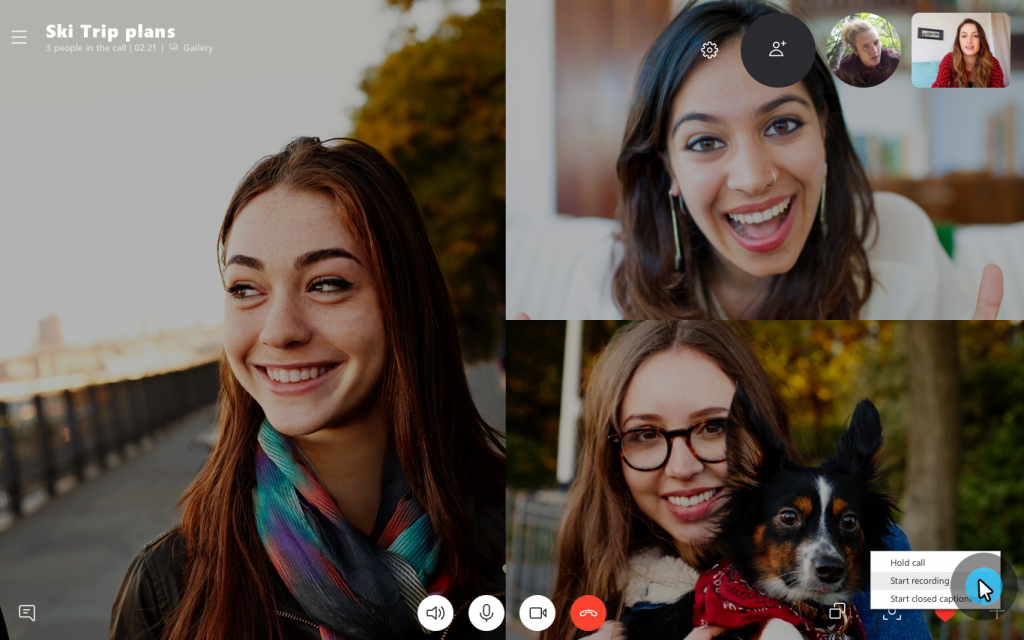
Скајп је све да вас зближи са вашим најмилијима. Схватајући ову чињеницу, Скипе је такође представио нову функцију која вам омогућава да снимате и снимате своје гласовне позиве како бисте могли да цените своје лепе тренутке и да их заувек сачувате. Ова функција је доступна и на десктоп и на мобилној верзији Скипе-а. Да бисте снимили позив на Скипе-у, једноставно додирните икону „+“ на екрану, а затим изаберите опцију „Започни снимање“ са листе. Када се позив сними, можете га сачувати на радној површини или телефону, на одређеној локацији.
2. Пренесите контакте свог Скипе налога
Пренос ваших контаката са једног Скипе налога на други је лакши задатак. Сви ваши пријатељи ће бити обавештени пошто ће са вашег новог Скипе налога бити послат нови захтев за контакт, па их обавестите раније. Ево шта треба да урадите:
Прво се пријавите на свој примарни (стари) налог одакле треба да шаљете контакте.
Сада, у поље за претрагу унесите Скипе име или ИД вашег новог налога. Изаберите име свог налога и додирните „Додај у контакте“.
Сада морате да се пријавите на свој нови Скипе налог. Чим се пријавите, видећете нови захтев за контакт (са вашег старог налога). Прихватите да бисте наставили даље.
Када се оба налога додају као пријатељи, лако можете пренети све своје датотеке контаката, слике.
Пријавите се назад на претходни контакт, отворите нови ћаскање и додирните дугме „Пошаљи контакте“ у прозору за ћаскање.
Изаберите онолико контаката које желите да пренесете, а затим додирните дугме „Пошаљи“.
Воила, готово је! Сада кад год се пријавите на свој нови налог, све контакте ћете примити у активном прозору за ћаскање одакле их можете лако додати на своју листу.
3. Искористите Скипе додатке
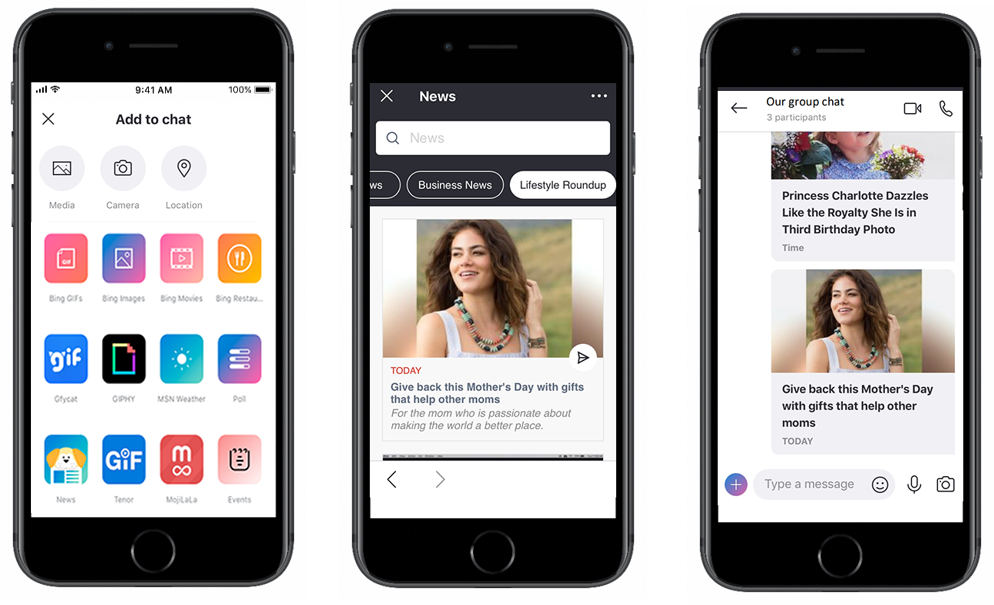
Збуњени између тога који рецепт да кувате за вечеру или како да управљате својим ужурбаним распоредом, Скипе додаци вам заиста могу помоћи да се крећете у покрету. Можете да додате било који број додатака у своје Скипе групно ћаскање и учините своје разговоре још живљим. Једноставно додирните дугме Додај у ћаскање и изаберите додатак који желите да додате у групно ћаскање. Неки од најчешће коришћених додатака на Скипе-у укључују вести, Бинг филмове, ресторане, анкете, ГИФ-ове и још много тога.
4. Брзо пронађите дељени садржај
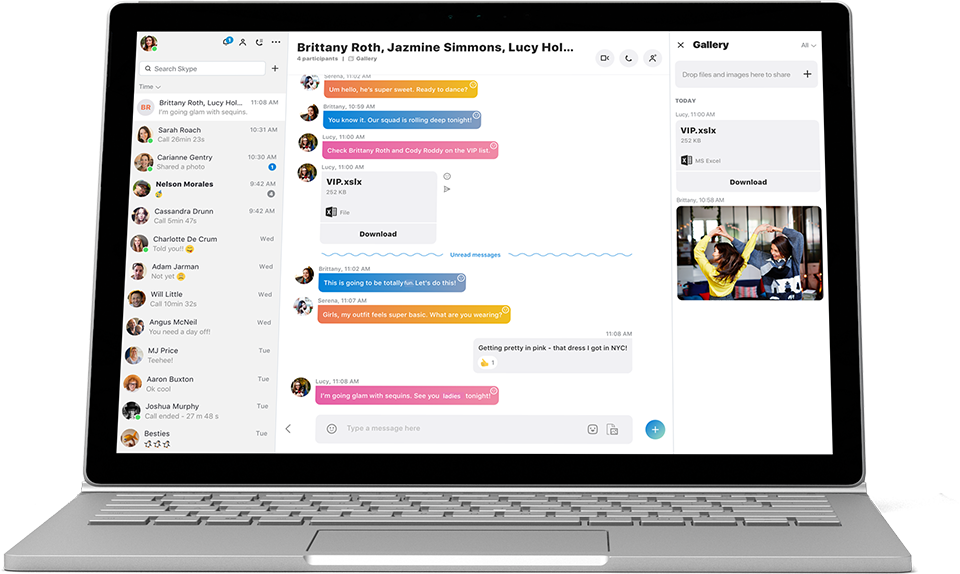
Од медија до веза до датотека, сада је проналажење заједничког садржаја на Скипе-у изузетно једноставно. Корисник сада може да види нову опцију „Окно галерије“ док користи Скипе на десктопу где ће сви заједнички медији бити сачувани под једним кровом. Можете чак и да филтрирате претрагу на основу типа датотеке, да сачувате датотеку на радној површини или да се вратите на садржај када је одређена датотека или веза дељена.
5. Поново уредите своје већ послате поруке
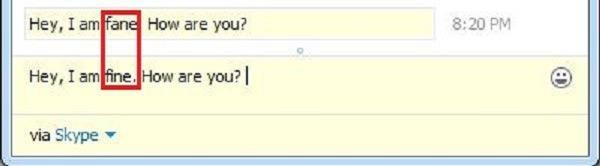
Прављење грешака при куцању је нешто неизбежно. Али да, исправљање ваших грешака је нешто на шта треба да се фокусирамо. Скипе вам омогућава да поново уредите своје последње послате поруке како бисте избегли било какве правописне грешке или погрешне типове. Једноставно притисните тастер са стрелицом нагоре на тастатури док не стигнете до поруке, извршите исправке и притисните ентер.
Ширите празничну атмосферу својим вољенима

Сезона празника је оно доба године када сви желимо да се поново окупимо са пријатељима и породицом. Дакле, да бисте били у току са празничним духом, сада можете да користите Скипе да делите празничне емоџије, оквире, налепнице и емотиконе са својим најмилијима. Шаљите празничне џинглове, придружите се играма са ирвасима са маскама, покажите своју божићну атмосферу светлима и још много тога.
Дакле, људи, ево неколико занимљивих Скипе савета и трикова који ће учинити ваше путовање још пријатнијим. Искористите ове савете на најбољи начин и повежите се са својим вољенима било када и било где!
Желите да избришете истекле пропуснице и средите Аппле новчаник? Пратите док објашњавам у овом чланку како да уклоните ставке из Аппле новчаника.
Било да сте одрасла или млада особа, можете испробати ове апликације за бојење да бисте ослободили своју креативност и смирили свој ум.
Овај водич вам показује како да решите проблем са вашим Аппле иПхоне или иПад уређајем који приказује погрешну локацију.
Погледајте како можете да омогућите и управљате Не узнемиравај на иПад-у како бисте се могли фокусирати на оно што треба да урадите. Ево корака које треба пратити.
Погледајте различите начине на које можете повећати своју тастатуру на иПад-у без апликације треће стране. Такође погледајте како се тастатура мења са апликацијом.
Да ли се суочавате са грешком иТунес не открива иПхоне или иПад на вашем Виндовс 11 рачунару? Испробајте ове проверене методе да одмах решите проблем!
Осећате да ваш иПад не ради брзо? Не можете да надоградите на најновији иПадОС? Пронађите овде знакове који говоре да морате да надоградите иПад!
Тражите кораке како да укључите аутоматско чување у програму Екцел? Прочитајте овај водич о укључивању аутоматског чувања у Екцел-у на Мац-у, Виндовс 11 и иПад-у.
Погледајте како можете да држите своје лозинке у Мицрософт Едге-у под контролом и спречите прегледач да сачува све будуће лозинке.
Цхроме може да поквари и да вам не покаже слике. Откријте корисне савете које треба да пратите да бисте решили проблем да Цхроме не приказује слике.







